|
Местный
Регистрация: 13.05.2010
Адрес: Смоленск
Сообщений: 8,853
Репутация: -32
|

Первая бета-версия Mac OS X 10.7 Lion: когда iPad отдает долги Mac

Цитата:
Выпуск первой предварительной версии новой операционной системы Mac OS X 10.7 Lion остался в тени других громких анонсов Apple последних недель — долгожданного появления первых моделей ноутбуков MacBook Pro на платформе Intel Sandy Bridge и еще более громкой премьеры второго поколения планшетного компьютера iPad, который, по замыслу Apple, должен стать ни много ни мало продуктом 2011 года.
С начала прошлого года iPad является «любимцем» Apple (по некоторым данным, приоритет, отдаваемый iOS, даже стал причиной более позднего выпуска Lion, чем планировалось ранее), и причины этого кроются не только в том, что новый планшет быстро заслужил феноменальную популярность. В Apple создали абсолютно новый класс продуктов (тех, кто относит iPad в один класс с более ранними планшетами с настольными ОС — например, UMPC или TabletPC — похоже, становится все меньше). Это позволило разработчикам не быть обремененными грузом совместимости, традиций и других догм, обычно тянущихся шлейфом за разработками с многолетней историей или продуктами, призванными заменить популярные, но устаревшие аналоги. В качестве примера решения, еще несколько лет казавшегося абсолютно неприемлемым в массовых ОС, можно вспомнить закрытую систему распространения приложений через онлайновый магазин App Store. Тотальный контроль позволил компании создать беспрецедентно надежный заслон на пути вредоносного и некачественного ПО, а также положительно сказался на кошельках честных пользователей — многие разработчики устанавливают цену iOS-приложений ниже, чем на других платформах, так как традиционное пиратство здесь доступно лишь пользователям с определенной технической подготовкой. Еще одним примером инновационного подхода может служить отсутствие в iOS видимой для пользователя единой файловой системы: каждое приложение работает лишь со своими документами, а новые документы (например, фильм в формате DivX для просмотра с помощью VLC для iOS) можно загрузить в iOS-устройство при синхронизации с Mac или PC.
Впервые представляя Mac OS X Lion осенью прошлого года, Стив Джобс рассказал, что время, проведенное компанией за разработкой своей мобильной ОС (развивающейся, между прочим, стахановскими темпами), не прошло даром и для Mac: новая версия операционной системы для настольных компьютеров и ноутбуков получила особенности, ранее опробованные в iOS. Эти изменения видны невооруженным глазом как в интерфейсе, так и в функциональных особенностях работы ОС; перемежаясь с другими новшествами, они сразу же дают возможность почувствовать, что на этот раз система значительно обновлена во всем, а не только внутренне, как это было в случае со Snow Leopard.
Launchpad — домашний экран а-ля iPad в доке Mac OS X
Одной из особенностей Lion, пришедших из iPad, является Launchpad — новое средство для запуска приложений. При вызове Launchpad (щелчком мыши по иконке в доке) скрываются все окна, и на рабочем столе отображаются иконки установленных приложений, подобно тому, как это выглядит в iOS.

Как и на домашнем экране мобильной операционной системы, в Launchpad отображаются все приложения, имеющиеся на компьютере, и удаление иконок не предусмотрено. Если установленных приложений слишком много, и есть желание навести порядок, Launchpad предложит привычные пользователям iPad решения: вытащив иконку за пределы рабочего стола, можно создать дополнительные экраны, а перетянув одну иконку на другую, получим характерную «раздвижную» папку.
Несмотря на то, что Launchpad во многом напоминает существующие в Mac OS X еще со времен Leopard стеки, между ними есть принципиальное отличие: Launchpad всегда отображает все установленные приложения, а значит, у пользователя нет необходимости использовать файловые менеджеры или Spotlight для запуска программ из папки Applications. Кроме того, теперь можно избавить док от иконок, оставленных там «на всякий случай». Кстати, при установке новых приложений из онлайнового магазина Mac App Store в Lion иконки в док автоматически не добавляются: наблюдать процесс загрузки, а по ее окончании запустить новое приложение можно из Launchpad.
Новости прокрутки
При разработке iOS в Apple решили, что постоянное отображение полос прокрутки — непозволительное расточительство пространства и без того небольшого экрана мобильного устройства. Теперь настал черед Mac: помимо того, что в Lion полосы прокрутки стали намного миниатюрнее и лишились традиционных стрелок, они еще и отображаются лишь тогда, когда пользователь начинает прокрутку с помощью трекпада или мыши.
Если же пользователю удобнее видеть полосы прокрутки постоянно, он может включить их непрерывное отображение в панели установок внешнего вида в «Системных настройках».

Еще один реверанс в сторону унификации c iOS — непривычное «обратное» направление прокрутки. И, как ни странно, кавычки здесь стоят не зря. За много лет мы привыкли, что при повороте колеса прокрутки мыши (или при движении пальцев по трекпаду) маркер полосы прокрутки движется в том же направлении, а содержимое окна — в противоположном. В мобильных устройствах, работающих под управлением iOS, — наоборот: содержимое окна перемещается вслед за пальцем пользователя. Разработчики интерфейса решили, что пользователям будет удобнее, если в Mac OS X движения, необходимые для прокрутки, будут теми же, что и в iOS. У пользователей такой подход поначалу, конечно, вызовет определенный дискомфорт, однако при наличии желания необходимые навыки появятся уже через несколько часов работы. Кроме того, при желании прежний режим прокрутки можно вернуть в настройках мыши или трекпада.

Изменение размеров окна: теперь с любой стороны
После двух с половиной десятков лет упорства в Apple все же решились признать, что наличие возможности изменения размеров окна из любого его угла или границы никак не помешает. Такая возможность присутствовала еще в Windows 2.0, и даже в операционной системе NeXTSTEP (созданной под руководством Стива Джобса во время его временного отсутствия в Apple, а после ставшей основой для Mac OS X) размеры окон можно было изменить из любого угла. Однако при создании интерфейса Mac OS X в Apple решили сохранить инструмент изменения размера лишь в правом нижнем углу окна — по-видимому, стремясь лишний раз не раздражать сообщество пользователей Mac, в те времена в большинстве своем ревностно относившихся к сохранению подобных «религиозных» артефактов. Теперь, когда у пользователей Mac есть другие поводы любить свою платформу, помимо ее родословной, в Apple решили избавиться от подобного рудимента. (Лирическое отступление. Автору однажды пришлось решать головоломку по восстановлению работоспособности iTunes: при отключении iBook от внешнего дисплея с большой диагональю размеры окна программы остались больше, чем экран ноутбука, а нижний правый угол находился как раз за пределами видимой области. Спустя какое-то время проблему, конечно, удалось решить, уменьшив разрешение (при этом окно iTunes уменьшилось автоматически), однако этот пример иллюстрирует, что новые возможности изменения размеров окна совсем не помешают).
При изменении размеров теперь можно использовать клавиши-модификаторы: если удерживать Shift, то размеры окна изменяются пропорционально, а при удержании Option окно масштабируется от центра.
Постоянных видимых органов управления размерами теперь нет: границы у окон по-прежнему отсутствуют, и исчез даже привычный уголок в правом нижнем углу. При приближении указателя мыши к границе он (указатель) изменяется, отображая стрелки, подсказывающие о наличии возможности масштабирования.
Единая система оконной навигации: миссия выполнима
Несколько последних операционных систем Mac OS X отличались от предшественниц новыми средствами, позволявшими более эффективно управлять окнами открытых приложений. В Mac OS X 10.3 Panther дебютировал инструмент Expose, позволяющий увидеть одновременно все окна в уменьшенном виде и мышью переключиться в нужное. В Mac OS X 10.4 Tiger появился Dashboard — отдельный экран с удобным доступом, позволяющий разместить некоторую информацию в виджетах, разгрузив рабочий стол. В Dashboard можно разместить заметки, калькулятор, инструменты управления iTunes, фрагменты веб-страниц и другие необходимые объекты, которые раньше приходилось запускать в виде отдельных приложений. В Mac OS X 10.5 Leopard появились виртуальные рабочие столы Spaces, которые благодаря оригинальной реализации (в каждом пространстве находится лишь свой набор окон, в то время как рабочий стол остается общим) активно применяются пользователями Mac. Наконец, в Snow Leopard был немного обновлен механизм отображения Expose.
При разработке интерфейса Lion была создана новая система навигации, получившая название Mission Control, которая вобрала в себя черты Expose и Spaces, а также получила возможность переключения в Dashboard.

Здесь стоит сказать пару слов о самом обновленном Dashboard. В Mac OS X 10.7 экран Dashboard расположен не над рабочим столом, как это было начиная с Tiger, а слева от первого пространства Spaces: при вызове Dashboard (например, при нажатии F4) слева выезжает полноэкранная панель, на которой расположены виджеты. Теперь Dashboard имеет непрозрачную панель-основание, поэтому приложения, расположенные на рабочем столе, при вызове виджетов становятся невидимыми (что, впрочем, может быть не всегда удобно). Нижняя полоса с виджетами для установки/удаления не изменилась, а вот эффект кругов воды, отображавшийся при помещении нового виджета, теперь отсутствует.

Mission Control, в отличие от Expose, отображает не только все окна, но еще и пространства Spaces и Dashboard. Текущее пространство отображается по центру экрана, на нем располагаются все его окна, сгруппированные по приложениям. Щелкнув по изображению нужного окна, можно в него переключиться. В верхней части экрана отображаются миниатюры других пространств и Dashboard — щелкнув мышкой по одной из них, можно переключиться в нужный экран. Таким образом, Mission Control позволяет в два клика переключиться в любое окно любого приложения, находящееся в любом пространстве.
Здесь же можно навести порядок, перетаскивая окна или даже целые наборы окон одного приложения в нужные пространства.
Переключаться между пространствами можно и с помощью клавиатуры, нажав Ctrl и одну из стрелок управления курсором. В отличие от Spaces в Leopard и Snow Leopard, в новой ОС все пространства выстраиваются не квадратно-гнездовым способом, а лишь в один ряд (первым, самым левым пространством всегда является Dashboard).
Еще одним новшеством Mac OS X 10.7, в котором ощущается влияние iOS, является встроенная поддержка на уровне операционной системы полноэкранного режима работы приложений. Для того, чтобы воспользоваться преимуществами нового режима, приложения должны быть оптимизированы для его использования. В комплект поставки бета-версии включено несколько таких приложений, в том числе Mail, Safari, Preview, iCal, Terminal, Chess. При переключении этих приложений в полноэкранный режим автоматически создается новое дополнительное пространство Spaces, поэтому приложения, находящиеся в текущем пространстве не перекрываются, а по-прежнему остаются доступными с помощью Mission Control.
Для переключения в полноэкранный режим используется новая кнопка, расположенная в правом верхнем углу окна приложения.

В полноэкранном режиме отображается лишь содержимое окна, а его заголовок и строка меню Mac OS X скрываются. Для переключения в оконный режим нужно подвести указатель мыши к верхней границе экрана, и нажать соответствующую кнопку в правом конце отобразившейся строки меню.
Mission Control объединяет старые и новые средства оконной навигации в одно интегрированное решение, одновременно делая функцию переключения виртуальных рабочих столов легкой в использовании, как никогда ранее.
Finder: ищем документы без навигации по иерархии файловой системы
Выпуская Snow Leopard, Apple полностью обновила Finder: почти не изменившись внешне, главное приложение операционной системы стало написанным «с нуля» Cocoa-приложением. Теперь в компании решили обновить и функциональность файлового менеджера, позаботясь, однако, и о преемственности навыков пользователей.

Боковая панель Finder в Mac OS X Lion, подобно iTunes 10, получила новые монохромные иконки в стиле интерфейса iPad. Одновременно исчезла возможность использования в боковой панели окна Finder произвольных иконок: ссылки на любые папки и файлы, созданные пользователем, отображаются стандартными значками. Стрелки-треугольники, разворачивающие группы ссылок, заменили текстовые обозначения «Скрыть»/«Показать», отображающиеся при наведении указателя на заголовок группы. Новая группа ссылок «Избранное» включила в себя элементы, ранее размещавшиеся в группе «Папки», а также новый инструмент «Все мои файлы», который заменяет группу элементов «Поиск» из Snow Leopard.

Немного изменилось и поведение органов управления: кнопки переключения видов в панели инструментов заменил виртуальный ползунок, а ссылки из боковой панели удалить «вытаскиванием» указателем теперь нельзя — для этого требуется открыть контекстное меню, что позволит избежать случайных удалений, наверняка не раз происходивших у многих пользователей.
В обновленном Finder появились новые возможности группировки отображаемых файлов. В панели инструментов присутствует кнопка «Изменить расположение объектов», позволяющая выбрать атрибут, по которому будут группироваться файлы — например, дата создания, размер или цвет этикетки. Группировка доступна во всех четырех режимах отображения файлов — «Значки», «Колонки», «Список» и «Cover Flow». Интересно, что режим «Значки» (Icon View) при включенной группировке файлов отображает иконки каждой группы в один ряд, а те иконки, которые оказываются за пределами видимой области, могут быть доступны не с помощью обычной в таких случаях горизонтальной полосы прокрутки, а посредством мини-«Cover Flow».
Строка поиска, интегрированная в окно Finder, стала более интеллектуальной: при наборе текста для поиска открывается ниспадающее меню, в котором пользователь может уточнить тип запроса. Например, при наборе одной цифры Finder попытается уточнить, относится ли она к дате создания файла, его имени, содержимому или автору.
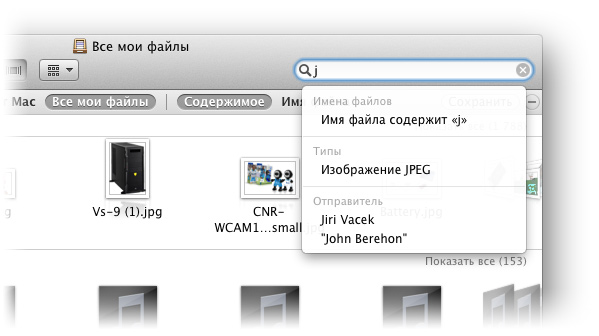
Обновления коснулись и механизма предварительного просмотра файлов Quick View. Вместо темно-серого цвета, известного со своего появления в Leopard, полупрозрачная панель Quick View получила белый цвет, а также кнопки управления размером (оптимальный и полноэкранный) и вызовом приложения, соответствующего типу просматриваемого документа.

Панели Quick View теперь стали доступны не только в окнах Finder и на рабочем столе, но и в стеках и в результатах поиска Spotlight. Для того, чтобы активировать предпросмотр объекта из стека, нужно навести на него указатель мыши и нажать пробел. В Spotlight панель предпросмотра открывается автоматически при наведении указателя на результаты поиска — похоже на то, как реализован предварительный просмотр страниц в Google Instant Search.



Пока еще слишком рано рассчитывать на то, что в окончательной версии Lion интерфейс не претерпит изменений, однако уже сейчас можно сказать, что Apple удалось существенно расширить его возможности, одновременно сделав его более простым в использовании расширенных возможностей управления окнами.
Почти как двое из ларца
Одновременно с переработкой интерфейса Apple продолжила начатую во время подготовки Snow Leopard внутреннюю модернизацию Mac OS X.
В Lion реализован новый механизм управления работой, запуском и выходом из приложений, возлагающий на операционную систему некоторые задачи, ответственность за выполнение которых обычно лежит на пользователе.
На скриншотах видно, что, в отличие от прежних версий Mac OS X, значки запущенных программ в доке никак не помечены. Apple сообщила разработчикам о том, что функция выхода из программы более необязательна: операционная система сама решит, когда следует прекратить выполнение приложения, оставленного «без дела» в фоновом режиме. При автоматическом завершении приложения сохранится его состояние, и при следующем обращении пользователя к нему новый запуск сопроводится восстановлением сохраненного состояния, поэтому весь процесс выхода, бездеятельности и нового запуска является прозрачным для пользователя. При перезагрузке операционной системы состояние приложений (в том числе размеры окон и изменения в документах) также сохраняется автоматически, поэтому после загрузки (например, после установки обновлений ПО) пользователь может продолжить работу с того же места, где она была приостановлена.
Еще один механизм, призванный служить дальнейшему ограждению пользователей от выполнения технических задач, — автоматическое сохранение документов. Приложения, оптимизированные для использования этой функции Lion, больше не требуют от пользователя сохранять документ. После создания нового документа пользователю нужно сохранить его лишь однажды (точнее, не сохранить, а указать папку, где он будет храниться, и его имя), после чего приложение само будет заботиться о сохранении всех изменений: по замыслу разработчиков, версия файла, отображаемая на экране, всегда соответствует тому, что хранится на диске. При выходе из приложения — автоматическом, аварийном или ручном — сохраняются не только «сохраненные» документы, но и безымянные: при следующем запуске они вновь откроются в том же контексте.
При работе с документами иногда требуется сохранять резервные копии под другим именем (команда «Сохранить как…»/Save as) для того, чтобы зафиксировать состояние файла на какой-то определенный момент времени. В Lion реализован еще один механизм, который позволяет пользователям не заботиться о такой механической и одновременно важной задаче: встроенная функция Versions позволит в автоматическом режиме сохранять все изменения файла с момента его создания. Все изменения сохраняются непосредственно в документе, поэтому, в отличие от случая с «Сохранить как…», пользователю совершенно не нужно заботиться об именах сохраняемых файлов-версий, их хранении и упорядочивании.

За работу с версиями файлов отвечает новое выпадающее меню, расположенное в правом верхнем углу окна. Оно позволяет защитить файл от изменений (а в случае открытия защищенного ранее файла — соответственно, снять защиту), вернуться к последней сохраненной версии, а также просмотреть все сохраненные версии. При выборе последней команды на экране появятся инструменты, позволяющие просмотреть варианты файла по состоянию на определенную дату, сравнить с текущей версии, а в случае необходимости — и восстановить нужную.
Под капотом
В Lion отсутствуют некоторые компоненты, входившие в комплект поставки предыдущих версий Mac OS X. Ранее Apple подтвердила намерение отказаться от поставки в комплекте операционной системы Flash и Java, и в Mac OS X 10.7 они изначально отсутствуют. Тем не менее пользователи могут самостоятельно оснастить систему поддержкой этих технологий, загрузив и установив соответствующие компоненты самостоятельно.

Есть и другие «потери». Front Row — полноэкранный медиапроигрыватель оптимизированный для управления пультом Apple Remote, вошел в состав Mac OS X одновременно с выпуском одной из последних ревизий iMac G5. Несколько лет компания комплектовал пультами Apple Remote все настольные компьютеры и ноутбуки Mac, однако со временем стало очевидно, что в качестве медиацентра MacBook и даже Mac mini используют немногие, и Apple свернула свою инициативу, вначале предложив пульт в виде опции, а теперь и вовсе отказавшись от Front Row, — благо, в предложении компании теперь есть специализированное устройство — приставка Apple TV, способная выполнять роль отдельного медиацентра.
В комплект Lion также не входит Rosetta — транслятор, обеспечивший удивительно производительное выполнение приложений для PowerPC во времена перехода на использование процессоров Intel. В комплект поставки Snow Leopard транслятор Rosetta был включен, хотя по умолчанию и не устанавливался, сейчас же в компании решили, что особой необходимости в использовании приложений пятилетней давности на компьютерах с Mac OS X 10.7 нет, хотя вполне возможно, такой отказ вызовет недовольство какой-то части пользователей (как это было в свое время при прекращении поддержки перезагрузки в «классику» и прекращении поддержки запуска «классических» приложений в Mac OS X). Пожалуй, здесь же стоит упомянуть, что Mac OS X 10.7 не будет работать на самых первых моделях Mac с процессорами Intel Core Duo и Core Solo (минимальные требования к процессору — Intel Core 2 Duo).

В Lion дебютирует поддержка push-уведомлений, также опробованная в iOS. Использование этой технологии позволяет программам получать сообщения с сервера даже тогда, когда они не запущены. Пример ее использования в клиенте видеоконференций FaceTime: пользователь может увидеть входящий вызов даже в тот момент, когда само приложение не запущено. Для отключения push-уведомления необходимо обратиться к настройкам приложения.

Для озвучивания системных сообщений с помощью встроенной функции голосовых подсказок VoiceOver, а также чтения текста из любых приложений новая система позволит воспользоваться несколькими десятками новых высококачественных голосов, оптимизированных для распространенных языков, среди которых теперь есть и русский — женский, по имени Milena. Сами голоса в комплект поставки не включены, так как объем сэмплов каждого из них исчисляется сотнями мегабайт. Выбрав нужный голос, пользователь сможет загрузить его с сервера Apple. На данный момент эта возможность, к сожалению, недоступна, а ведь было бы очень интересно послушать, насколько качественно система сможет читать вслух тексты на русском языке.
В заключение
Все основные нововведения Mac OS X 10.7 Lion отчетливо демонстрируют стремление Apple отодвинуть пользователя еще дальше от технических нюансов работы операционной системы, управления и навигации по файловой системе. Многие «свитчеры» поначалу ощущают определенный дискомфорт, испытывая непредрасположенность Mac OS X и приложений, поддерживающих ее идеологию, к хранению информации пользователя в его собственной иерархии папок и файлов. Похожими причинами можно объяснить и жесткое неприятие iOS и iPad у определенной части подготовленных пользователей, по привычке опасающихся передавать в чужие руки ответственность за организацию хранения данных и обеспечение бесперебойной работы системы. Однако нужна ли такая ответственность «обычным» пользователям?http://www.ixbt.com/td/lion-dev-preview/milena.mp4
Apple уже давно предложила хранить фотографии и музыку не в файлах, а в виде каталога документов — соответственно в iTunes и iPhoto. Любые операции с ними можно осуществлять непосредственно из программ, имеющих «индивидуальный подход» к своим типам данных, причем возможности каталогизации, экспорта, просмотра и редактирования в данном случае оказываются намного шире, чем у файлового менеджера «широкого профиля». При этом у пользователя нет необходимости знать, в каких папках и файлах сами документы хранятся, так как они всегда доступны как из самих iPhoto и iTunes, так и из других программ — c помощью медиабраузера. Все файлы, необходимые для запуска каждого «идеологически правильного» приложения Mac OS X, скрываются в одной папке-иконке, и поэтому само приложение для обычного пользователя выглядит как монолитный объект. С появлением Launchpad как единого центра запуска любых приложений у пользователей нет необходимости знать, где расположены сами программы. Apple уже даже могла бы скрыть папки Applications и System подобно тому, как скрыты, например, /bin или /etc (кстати, папки /Users/.../Library в Finder в Lion также невидимы). Приведенные примеры демонстрируют, что модель использования приложений и документов без обращения пользователя к традиционной иерархии «диски/папки/файлы» вполне может быть применена не только в мобильных устройствах, но и в «настольной» операционной системе. Функции автоматического управления запуском/завершением приложений, сохранения документов и их версий, реализованные в Mac OS X Lion, еще больше приближают Apple к давней цели — сделать компьютер обычным бытовым прибором, избавив пользователя от необходимости решать технические вопросы и заниматься обслуживанием системы. Популярность iPad демонстрирует, что обычные пользователи к этому готовы, и не перенести этот опыт на Mac было бы ошибкой. Тем более, у компании получилось интегрировать в Mac OS X эти новшества удивительно органично.
14 марта 2011 г. Андрей Заяц
|
|





















 Похожие темы
Похожие темы